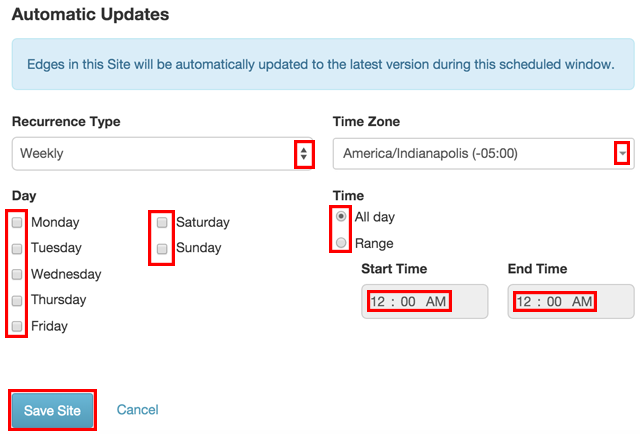Programe actualizaciones automáticas de software para BYOC Premises Edge
- Telefonía > Enchufar > Todos permiso
Genesys Cloud tiene un programa predeterminado para actualizar BYOC Premises Edges a la última versión del software. La ventana predeterminada es todos los días de 2:00 a. M. A 5:00 a. M. También puede establecer un horario específico.
Para saber qué versión de software está ejecutando tu Edge, consulta Determina la versión de software actual de un Edge.
Al programar actualizaciones de Edge en las instalaciones, tenga en cuenta que el procedimiento de actualización incluye varios pasos y puede tardar varias horas en completarse. Los pasos incluyen el drenaje de llamadas (que por sí solo puede demorar hasta 90 minutos), la descarga de la actualización y luego la instalación real de la actualización. Por lo tanto, debe programar las actualizaciones de Edge fuera del horario de trabajo para evitar cualquier impacto negativo en las operaciones normales de la empresa.
Para más información, ver Drenaje de llamadas.
- La actualización del software comienza con un subconjunto del número total de Edges que tiene en su organización. Una vez que el primer conjunto de bordes termina la actualización y vuelve a entrar en servicio, un segundo conjunto de bordes comienza la actualización. Este proceso continúa hasta que se hayan actualizado todos los bordes de su organización.
- No puede deshabilitar la actualización del software Edge. Un Edge sin software actualizado puede perder la capacidad de comunicarse con la nube.
- Esta configuración solo afecta a los sitios que contienen Edge. La configuración de este ajuste en un sitio que está utilizando los bordes de otro sitio no tiene efecto en la actualización automática.
Para programar actualizaciones automáticas:
- Hacer clic Administración.
- Debajo Telefonía, haga clic en Sitios.
- Haga clic en un sitio. Aparece la página de ese sitio.
- Haga clic en el General pestaña, y luego desplácese hasta la parte inferior de la página.
- Fdesde el Tipo de recurrencia lista, Seleccione Daily.
- Desde el Zona horaria lista, seleccione la zona horaria adecuada.
- Seleccione Todo el dia para permitir que se produzca una actualización en cualquier momento del día.
- Seleccione Distancia para restringir la ventana de actualización a un tiempo específico.
- Cambie los dígitos y el período de tiempo del Hora de inicio para establecer el comienzo de cuándo Edge puede descargar software.
- Cambie los dígitos y el período de tiempo del Hora de finalización campo para poner el final de cuándo el Edge puede descargar software.
- Hacer clic Guardar sitio.
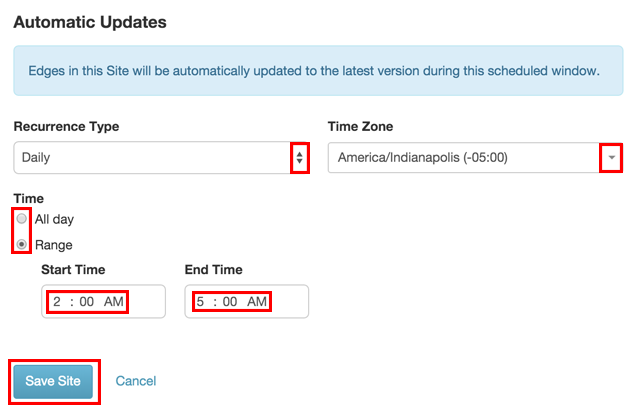
- Desde el Tipo de recurrencia lista, seleccione Semanalmente.
- Fdesde el Zona horaria lista, seleccione la zona horaria deseada.
- Desde el Día configuración, seleccione los días en los que Edge puede descargar software.
- Selecto Todo el dia para permitir que se produzca una actualización en cualquier momento del día.
- Selecto Distancia para restringir la ventana de actualización a un tiempo específico.
- Cambie los dígitos y el período de tiempo del Hora de inicio para establecer el comienzo de cuándo el Edge puede actualizar el software.
- Cambie los dígitos y el período de tiempo del Hora de finalización campo para poner el final de cuándo el Edge puede actualizar el software.
- Hacer clic Guardar sitio.